Es común hacer que un teléfono cambie de un dispositivo iOS al dispositivo Android. Pero las cosas no serían tan fáciles cuando desee copiar todos sus calendarios importantes, como cita, reuniones, eventos, etc. que todavía están en iCloud al nuevo teléfono Android. No entrar en pánico. Vamos a compartir dos formas simples de transferir o sincronizar el calendario de iCloud a Android. Encontrarás que es solo un pedazo de pastel.
Forma 1. Transfiera el calendario de iCloud a Android a través de iCloud y Google Calendar
Forma 2. Sync iCloud Calendar a Android con transferencia para dispositivos móviles en 1 clic
Forma 1. Transfiera el calendario de iCloud a Android a través de iCloud y Google Calendar
Mientras tenga una cuenta de Google, no puede sincronizar el calendario de iCloud al teléfono o tableta Android de forma gratuita, sin descargar ningún programa adicional. Para continuar con este método, debe exportar su calendario iCloud como un archivo .ica y luego cargarlo en Google Calendar. Después de eso, puede sincronizar la cuenta de Google con el dispositivo Android.
Leer también: Cómo sincronizar Android a iCloud
A continuación se muestra una guía detallada para copiar el calendario de iCloud a Android de esta manera:
Paso 1. Ingrese el sitio web de iCloud e inicie sesión en su cuenta.
Paso 2. Haga clic en el icono del calendario para ingresar al panel de control del calendario.
Paso 3. Seleccione una categoría de calendario, como calendario o trabajo. Haga clic en el icono de compartir.
Paso 4. Marque el calendario público en el diálogo emergente y luego aparecerá una URL, que comienza con Webcal.
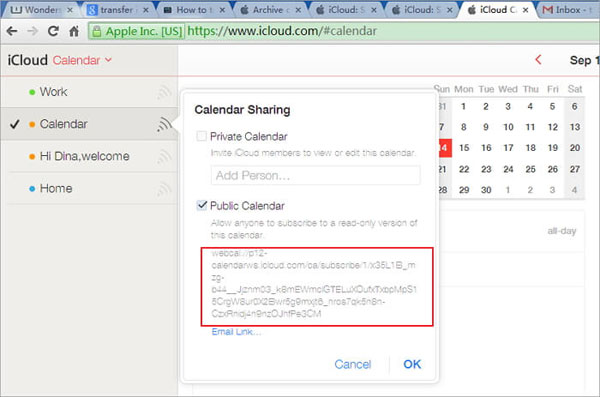
Paso 5. Copie la URL y péguela en el campo de dirección en su navegador. No presione ENTER o regrese hasta que cambie «Webcal» a «HTTP».

Paso 6. Un ICA. El archivo se descargará automáticamente en su computadora, lo que guarda su calendario iCloud.
Paso 7. Abra Google Browser e inicie sesión en su cuenta de Google. Luego, inicie el sitio web de Google Calendar.
Paso 8. En la columna izquierda, haga clic en el triángulo invertido a la derecha a la otra pestaña Calendario.
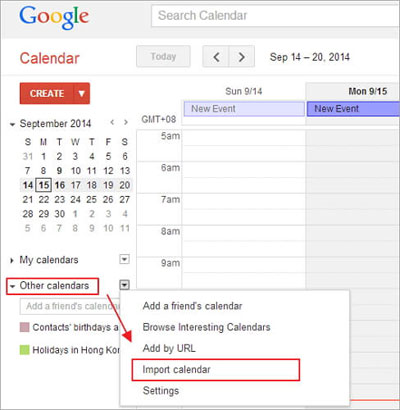
Paso 9. En el menú desplegable, elija el calendario de importación. Luego, navegue por su computadora para encontrar el archivo .ica e importarlo a su calendario de Google.
Paso 10. Ahora, puede encender su teléfono o tableta Android, ir a Configuración> Cuentas y sincronización.
Paso 11. Simplemente toque la cuenta de Google si ya se muestra aquí. Si no, toque Agregar cuenta. Encuentre la cuenta de Google y inicie sesión en ella.
Paso 12. Finalmente, calendario de sincronización de tick> sincronización ahora en la pantalla de sincronización de la cuenta de Google.
Después de terminar todo el proceso anterior, puede ver el calendario iCloud en el teléfono o tableta Android.
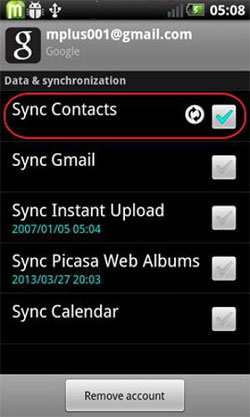
Forma 2. Sync iCloud Calendar a Android con transferencia para dispositivos móviles en 1 clic
Puede ver la forma en que 1 anterior es muy complicada y si no tiene una cuenta de Google, debe crear una primero. ¡No te molestes! Puede transferir calendarios iCloud a Android con un solo clic utilizando una herramienta de terceros con nombre Transferencia para dispositivos móviles. También es un transfre de calendario de iCloud para Android para brindarle la capacidad de sincronizar el calendario de iCloud a Android con clics.
Nota: Además de transferir el calendario de iCloud a Android, también le permite transferir el calendario de Android a Android, e incluso transferir el calendario desde iPhone al teléfono Android directamente.
Pasos para exportar el calendario de iCloud al teléfono o tableta Android con el programa:
Recommended Read: Transferencia de iCloud a Android: Guía para Transferir Datos de iCloud a Android Sin Problemas
Paso 1. Inicie la transferencia de calendario iCloud a Android
Para comenzar, descargue e instale el programa en su PC o Mac. Iniciarlo y luego elija Restaurar su teléfono> iCloud.
![]()
![]()
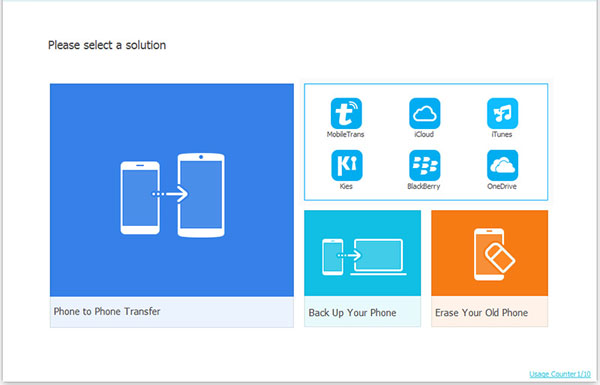
Paso 2. Conecte el dispositivo Android a la computadora
Use cables USB para conectar su teléfono o tableta Android y iPhone a la computadora. Después de detectar, los dos dispositivos aparecerán en la ventana. Inicie sesión en su iCloud.
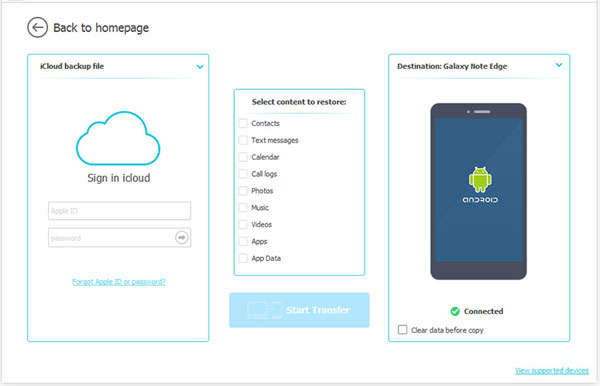
Paso 3. Transfiera los calendarios de iCloud a Android con 1 clic
Para transferir solo el calendario, debe desmarcar el otro contenido. Luego, haga clic en Iniciar copia para comenzar el proceso. Durante el proceso, asegúrese de no desconectar sus ambos dispositivos.
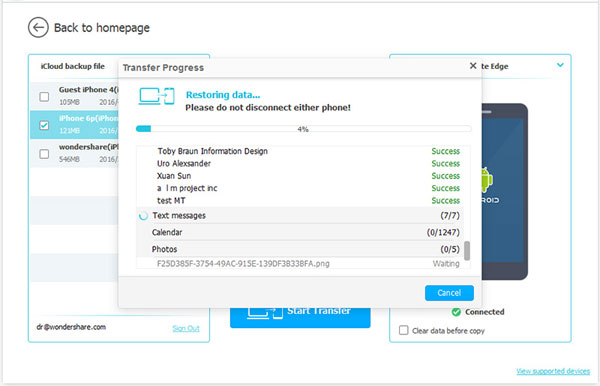
![]()
![]()
